Jednou z věcí, které chce každý moderní člověk vědět o svém internetovém připojení, je rychlost sítě. Většina lidí ani neví, jestli je 60 megabitů dobrá nebo špatná rychlost, ale vědí, že čím víc je lepší. Abychom tedy porozuměli rychlosti sítě, musíme pochopit, co je dobrá a špatná rychlost? Jak to ale udělat opravdu krátkým a ne nudným způsobem? Nejjednodušší způsob je věřit nám a přijmout naše slovo, že rychlosti vyšší než 75 megabitů za sekundu jsou skvělé pro domácnost a sledování online televize ve 4k a tak dále.
Pro zvídavější čtenáře je zde článek na Wikipedii vysvětlující rychlosti sítě, který si můžete přečíst zde.
Nyní je rychlost vaší sítě rozdělena na dvě části, první část je rychlost externí sítě (rychlost za domácím routerem) a vnitřní rychlost (rychlost, kterou běží vaše domácí síť). V tomto článku nás zajímá naše rychlost po routeru ( Rychlost, kterou nám prodává poskytovatel sítě ), abychom mohli zkontrolovat, zda dostáváme to, co nám prodává. Aby to bylo přesné, musíme se smířit s tím, že rychlost vnitřní sítě (naše domácí LAN) je schopna dosáhnout rychlostí poskytovaných poskytovatelem (například pokud máme k routeru poskytnuto 200 megabitů, router musí být schopen pracovat při gigabitových rychlostech).
Jedním z nejpopulárnějších nástrojů pro testování rychlosti sítě je speedtest.net. Je to online testovací nástroj, který nejprve zkontrolujeme.
Obsah článku:
- Jak zkontrolovat rychlost sítě pomocí speedtest.net?
– Použijte nástroj sppedtest.net cli - Jak zkontrolovat rychlost sítě pomocí fast.com?
– Použijte nástroj fast.net cli - Jak zkontrolovat rychlost sítě pomocí nperf.com?
– Použijte wget jako nástroj cli - Jak zkontrolovat rychlost sítě SSH?
- Závěr
- Jak dlouho trvá spuštění vašeho systému Linux?
Jak zkontrolovat rychlost sítě pomocí speedtest.net?
Speedtest.net je velmi jednoduchý a spolehlivý způsob, jak zkontrolovat rychlost sítě. Je to celosvětově používaná online platforma, kterou lze spustit jediným kliknutím. Stačí otevřít web a kliknout na Přejít a počkejte na dokončení stahování a nahrávání, poté uvidíte výsledky.
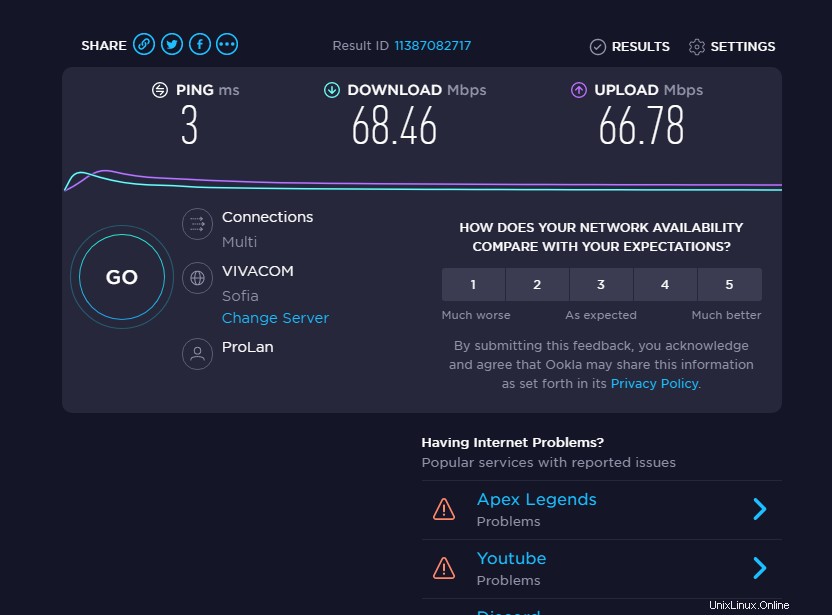
Z výsledků v tomto příkladu vidíte, že připojení mělo ping 3 ms, což je dobré ( ping větší než 10 ms je považován za špatný). Rychlost stahování a odesílání je přibližně 70 megabitů, což je průměrná rychlost sítě. Můžete také zjistit, jaká je vaše IP adresa a tak dále.
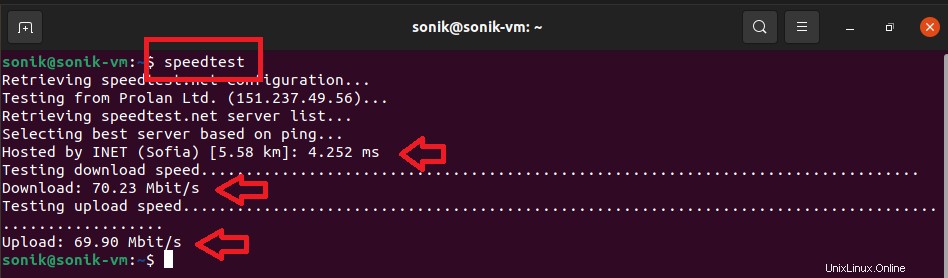
Speedtest.net poskytuje nástroj, který vám nabízí způsob, jak zkontrolujte rychlost sítě z terminálu. Průvodce instalací a kontrolou si můžete prohlédnout ZDE.
Jak zkontrolovat rychlost sítě pomocí fast.com?
Fast.com je velmi jednoduchý na používání, nemusíte ani na nic klikat, aby fungoval a otestoval připojení. Stačí otevřít stránku ZDE a automaticky otestuje rychlost vašeho internetového připojení jako na následujícím snímku obrazovky:
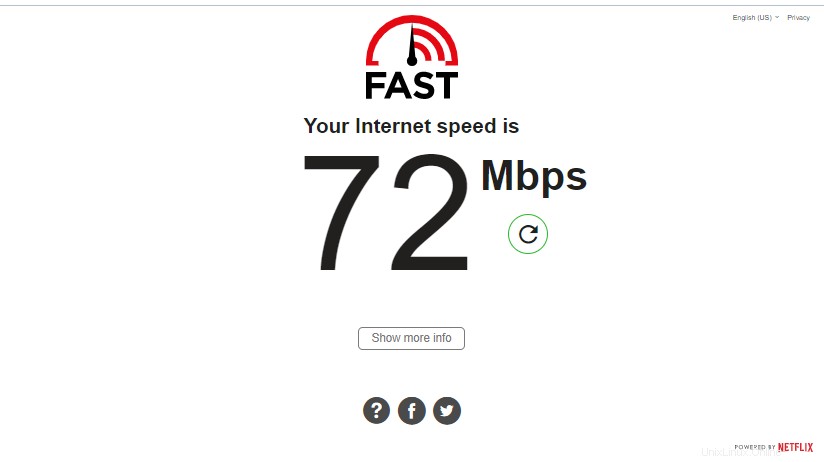
Dvě skvělé věci na fast.com jsou první, co je pohání Netflix a druhá skvělá je, že jej můžete použít ke kontrole rychlosti sítě z terminálu pomocí aplikace fast-cli. Abyste mohli používat fast-cli v Ubuntu, musíte jej nainstalovat pomocí obchodu snap app store.
# How to install fast-cli in Ubuntu 21.04 using snap?
$ sudo apt install nodejs
$ sudo snap install fast-cli
# How to use fast-cli ?
$ fast
Code language: PHP (php)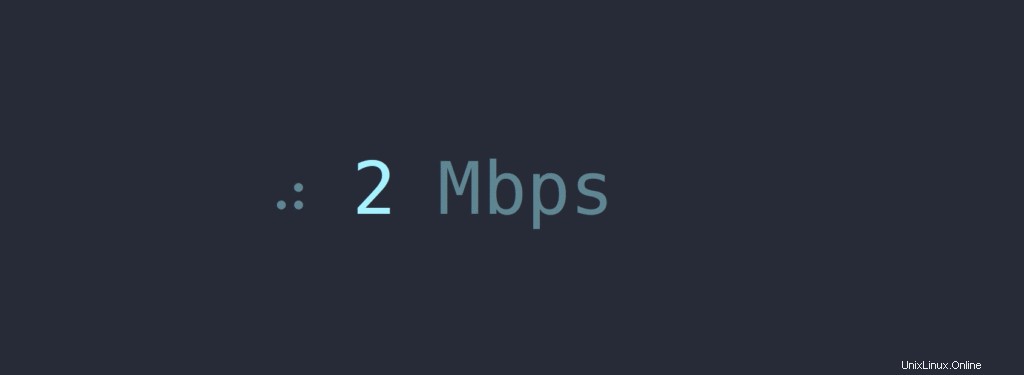
Jak zkontrolovat rychlost sítě pomocí nperf.com?
Nperf.com si klade za cíl změnit hru v testování sítě pomocí nové technologie, která je efektivnější pro výpočet rychlosti stahování a odesílání a také latence sítě. Můžete navštívit nperf.com ZDE. A zde je snímek obrazovky toho, co můžete očekávat:
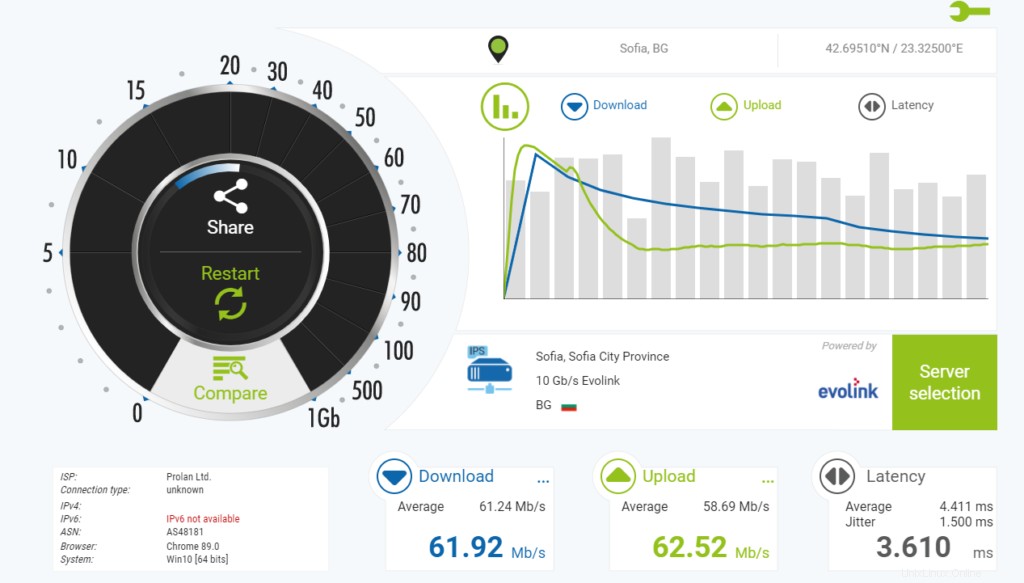
Nyní iperf nemá cli jako speedtest.net a fast.net, ale kde je vůle, tam je cesta. Velmi pěkným trikem pro kontrolu rychlosti sítě pomocí příkazového řádku je wget. Wget je cli nástroj pro stahování souborů, ale lze jej použít ke kontrole rychlosti jako v následujícím příkladu:
# Check network speed using wget in Ubuntu 21.04 Linux
wget https://releases.ubuntu.com/20.04.2.0/ubuntu-20.04.2.0-desktop-amd64.iso
Code language: PHP (php)Zde při stahování obrazu ISO Ubuntu uvidíme rychlost stahování našeho připojení. Nyní to není nejlepší způsob, jak dělat věci, které vám opravdu doporučujeme používat všechny výše uvedené nástroje měření, ale v žádném případě je wget chytrý způsob, jak kontrolovat rychlost sítě.

Jak zkontrolovat rychlost sítě SSH?
Přemýšleli jste někdy, jaká je rychlost vašeho ssh připojení. Například jste připojeni k serveru v Dubaji, ale žijete v Londýně a nyní chcete vědět, jaká je rychlost, pokud potřebujete něco scp. Řešení tohoto problému se nazývá PV.
Můžete si o tom přečíst v tomto článku.
Závěr
V tomto článku jsme se zabývali několika způsoby, jak zkontrolovat rychlost připojení k síti pomocí webového prohlížeče nebo terminálu.
Osobně vždy používám nástroj příkazového řádku speedtest.net, ale pokud musím zkontrolovat rychlost sítě v síti a počítači, kde nemám možnost použít nástroj cli, druhá z mých možností bude web fast.com kde mi bez jediného kliknutí poskytnou nejrychlejší a nejpotřebnější informace. Pro lokální test rychlosti obvykle používám wget nebo iperf ke kontrole vnitřní rychlosti a také rychlosti zápisu na disk. Je to skvělé, protože kontrolujete rychlost sítě a rychlost zápisu na disk počítače. Mějte na paměti, že rychlost vnitřní sítě může být ovlivněna pomalým běžícím diskem buď počítačem, který stahuje stahování, nebo počítačem s nahráváním, takže nejde o dokonalé měření, ale o měření, které vám může sdělit aktuální stav hardwaru a sítě vašeho prostředí.
- Další článek, který by se vám mohl líbit:Jak dlouho trvá spuštění vašeho systému Linux?
————————————————————————————————————
Pokud znáte další skvělé způsoby, jak zkontrolovat rychlost sítě, řekněte nám to v komentářích níže.
Doufáme, že se vám tento článek líbil. pokud je to tak, ohodnoťte tuto stránku níže uvedenými hvězdičkami a přihlaste se k odběru našeho kanálu YouTube nebo nás sledujte na twitteru.